이번 글에서는 MSI AMD X670, B650 칩셋 기반 메인보드에서 AMD 라이젠 (Ryzen) 7000 시리즈의 PBO 오버클러킹과 언더볼팅 그리고 DRAM (램, 메모리)의 오버클러킹 방법에 대해 간단하게 살펴보겠습니다.
오늘은 AMD의 라이젠 7000X3D (with AMD 3D V-Cache) 시리즈가 공식 발표가 예정된 날입니다. PC 시장은 이전 대비 축소됐지만 인텔의 13세대 코어 프로세서가 AMD 7000 시리즈에 상대적으로 우위를 보이고 있는 중, 캐시를 크게 늘린 AMD의 게이밍 강화(?) 프로세서들이 언제 출시되나 했는데 벌써 그 시간이 다가왔습니다. 시간 참 빠르네요.

테스트에 사용된 CPU는 AMD 라이젠 7 7700X, 메모리는 SK 하이닉스의 DDR5-4800 16GB (A-다이), 메인보드 (마더보드)는 MSI MAG B650M 박격포 WIFI (MSI MAG B650M MORTAR WIFI)입니다.
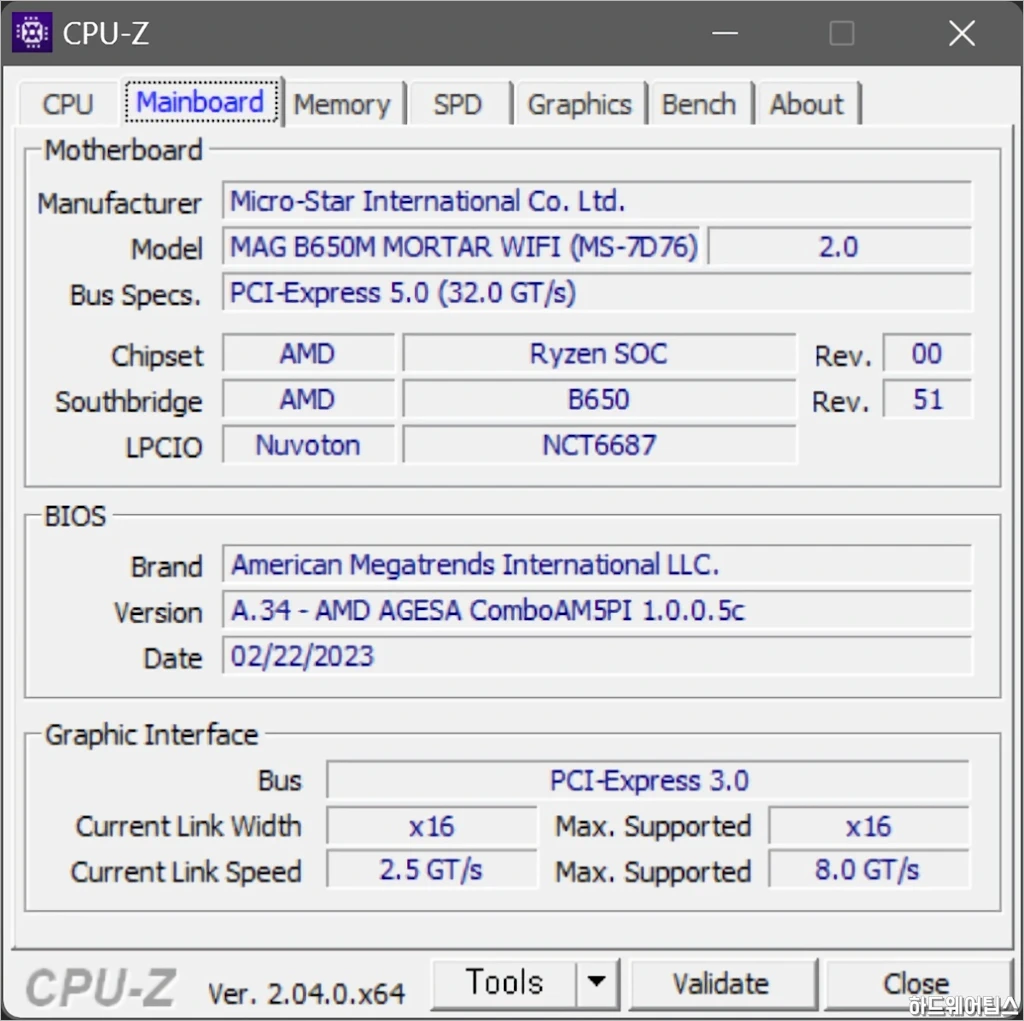
메인보드의 UEFI BIOS(바이오스)는 최초 AGESA ComboAM5PI 1.0.0.4c 기반의 베타 버전인 A.31, 그리고 이후에는 라이젠 7000X3D 시리즈를 지원하는 AGESA ComboAM5PI 1.0.0.5c 기반의 최신 베타 버전 A.34로 업데이트 후 진행했습니다.
목차
AMD 라이젠 7000 시리즈 PBO 오버클러킹, 언더볼팅 가이드
AMD는 PBO (Precision Boost Overdrive)라는 자체 오버클러킹 기술을 제공하고 있습니다. 인텔의 터보 부스트 테크놀로지와 마찬가지로 일정 조건에 맞춰, 최대 베이스 클럭을 넘긴 부스트 클럭 영역에서 클럭과 전압을 자동으로 조절해주는 일종의 자체 오버클러킹 기술입니다.
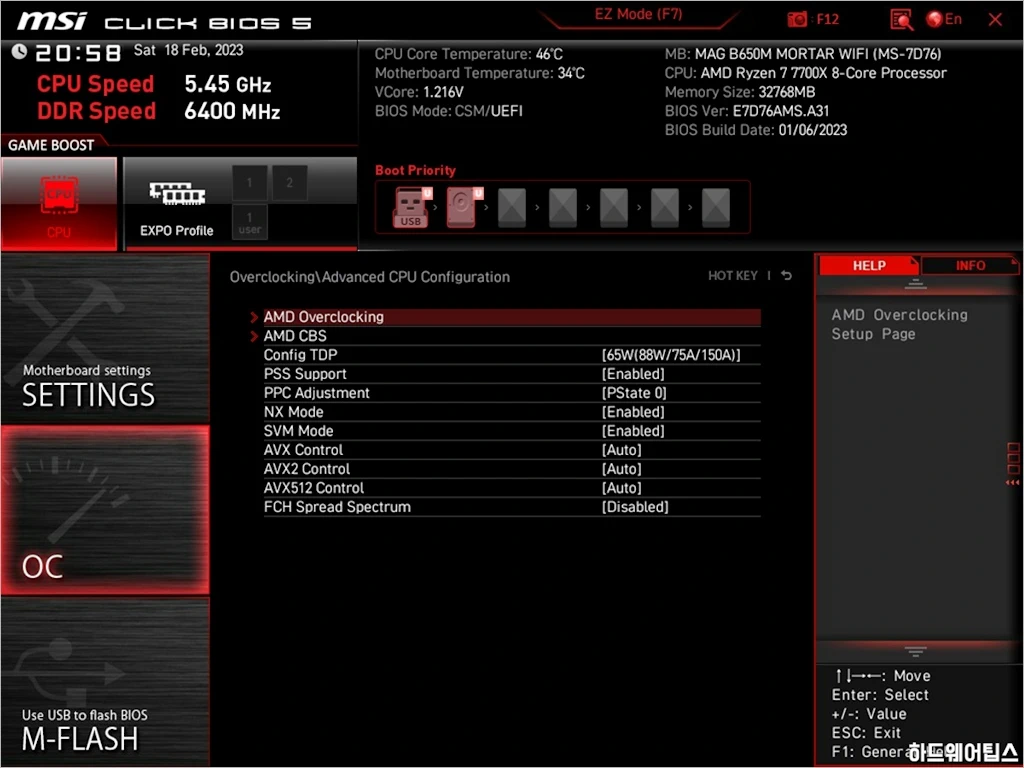
AMD PBO 기능을 이용한 오버클러킹, 언더볼팅을 위해서는 먼저 OC 탭 – Overclocking 메뉴 – Advanced CPU Configuration 메뉴로 이동해야 합니다.
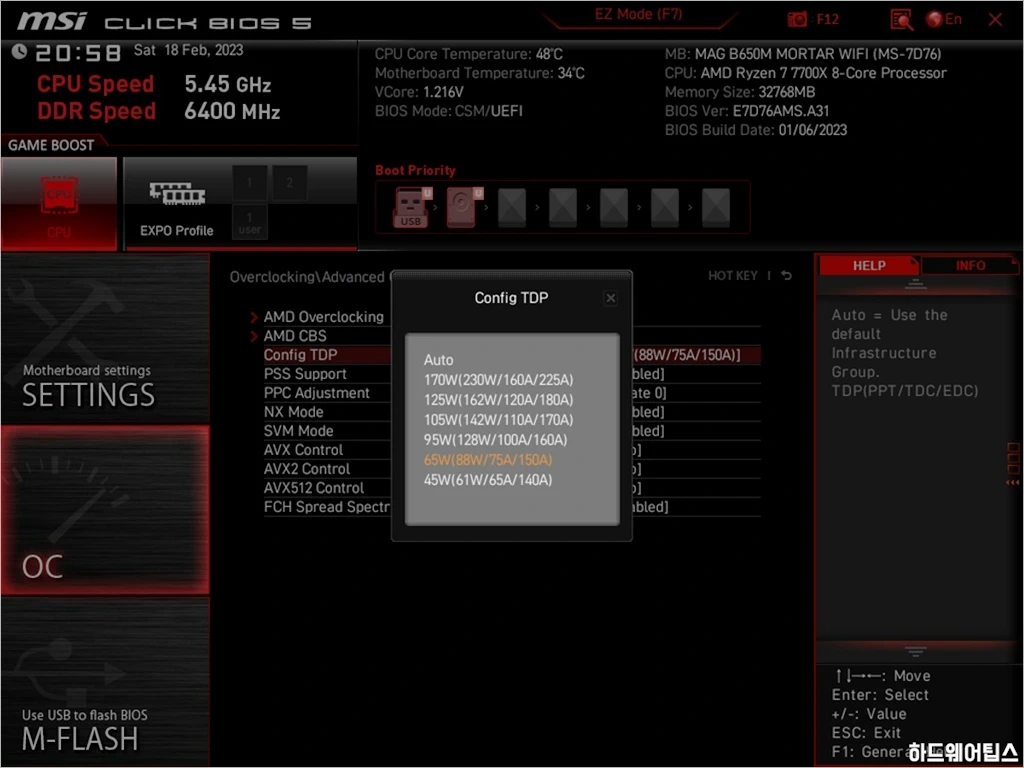
Advanced CPU Configuration 메뉴에서 가장 핵심적인 부분은 Config TDP 설정입니다.
Config TDP의 기본 옵션은 Auto이며 절전이 우선인 경우 45W 또는 65W, 밸런스를 원한다면 95W~125W, 최대 성능을 원한다면 170W 또는 그 이상으로 수동 설정을 하면 됩니다. 여기서 45W TDP 설정은 PPT 61W, TDC 65A, EDC 140A이기 때문에 실제 소비되는 전력이 더 높고 성능도 더 높습니다.
개인적으로 저소음, 저전력을 원한다면 CPU 쿨링 (온도) 특성을 고려해서 8코어 이하 모델에서는 65W 또는 95W 정도를, 8코어 초과 모델에서는 125W 정도로 설정하는 것을 추천하고 싶습니다.
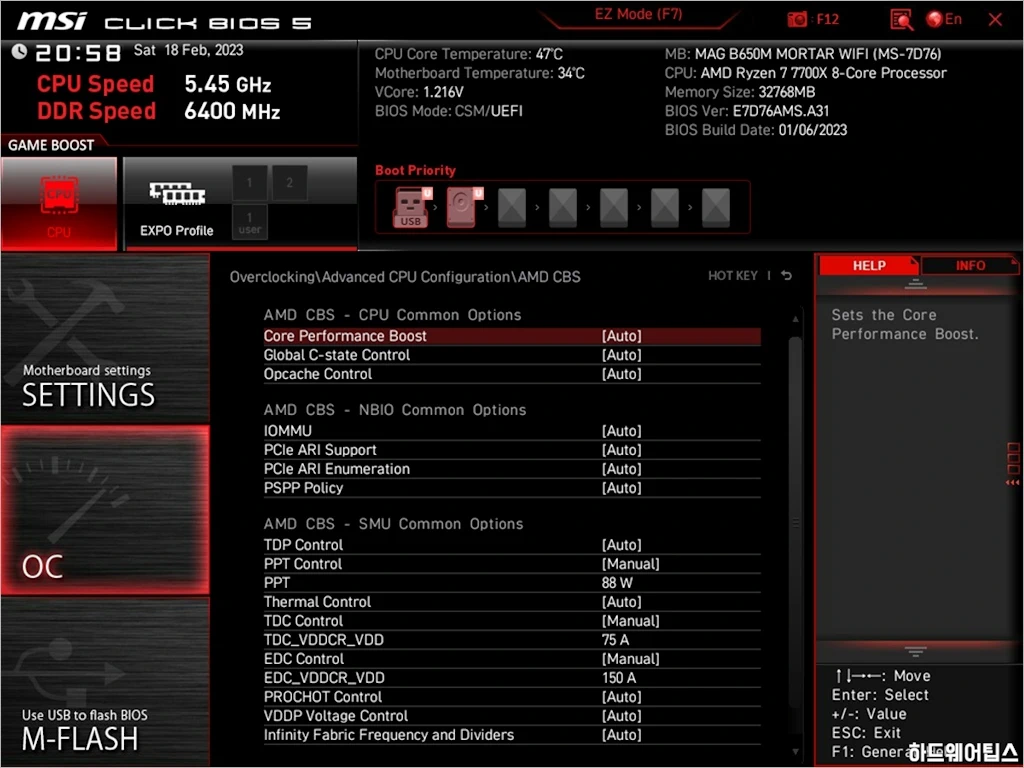
하위 메뉴인 AMD CBS로 이동하면 보다 세부적인 기능 설정이 가능합니다.
세번 째에 위치하고 있는 SMU Common Options 부분을 찾아보면, 앞서 설정한 Config TDP 값에 맞춰 PPT, TDC, EDC 값이 자동으로 입력되어 있는 것을 볼 수 있습니다.
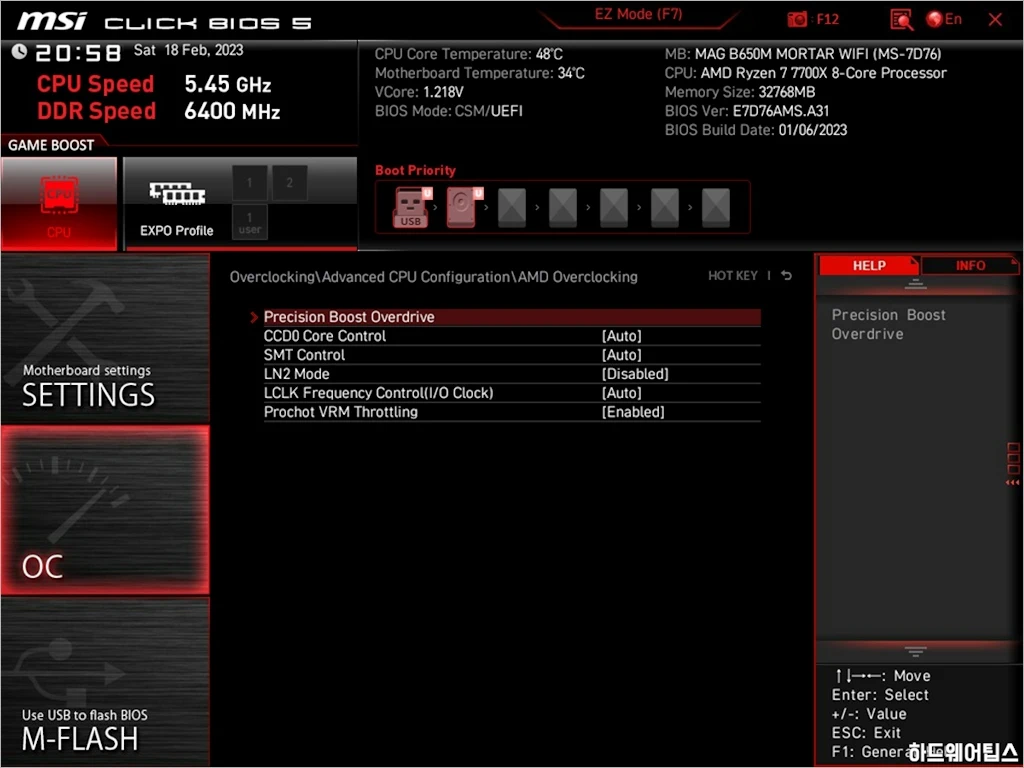
다른 하위 메뉴인 AMD Overclocking 메뉴로 이동하면 Precision Boost Overdrive 항목이 보입니다.
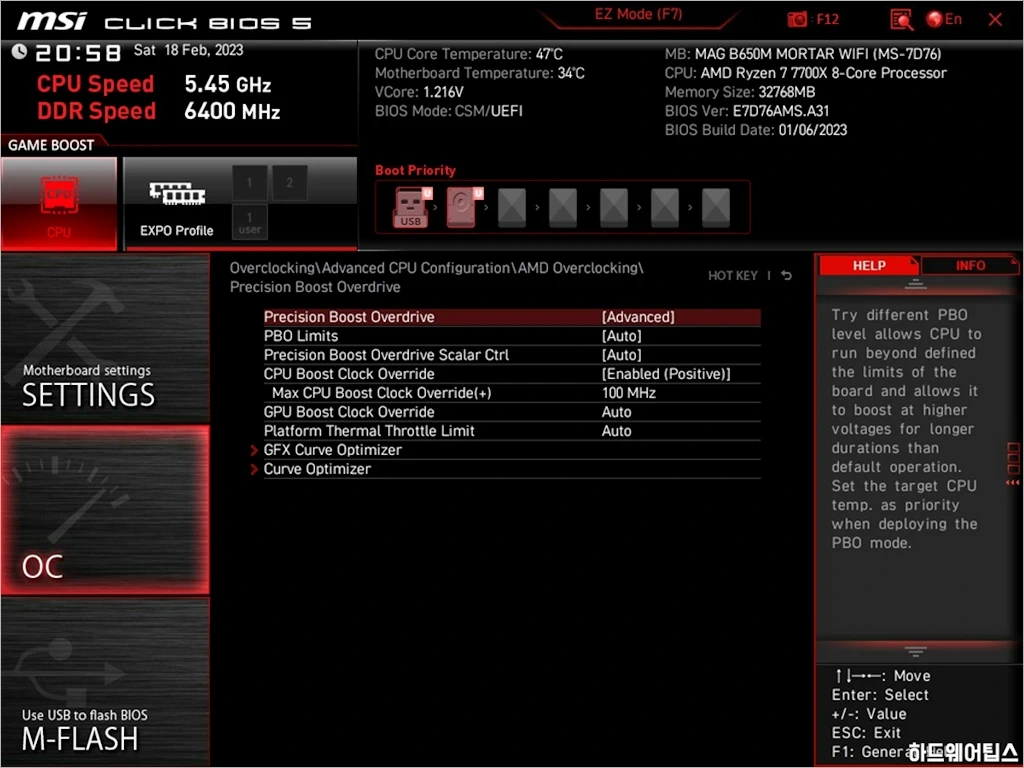
오버클러킹과 언더볼팅의 핵심인 PBO 세부 설정 메뉴입니다.
Precision Boost Overdrive 옵션을 Advanced로 설정하면 하위 목록을 직접 선택할 수 있습니다. 여기서 PBO를 통한 부스트 클럭의 오버클러킹을 원한다면 CPU Boost Clock Override를, 언더볼팅을 위해서는 Curve Optimizer (커브 옵티마이저) 기능을 활용하면 됩니다.
예를 들어 AMD 라이젠 7 7700X의 경우 최대 부스트 클럭은 5.4GHz입니다. 저는 이렇게 애매한 숫자는 별로 좋아하지 않기 때문에 CPU Boost Override를 Positive로 활성화 (Enabled)하고, Max CPU Boost Clock Override 값을 100MHz으로 설정해 최대 부스트 클럭을 5.5GHz로 변경했습니다.
물론 이렇게 최대 부스트 클럭을 높이는 경우, 최대 부스트 클럭으로 동작할 때 필요한 전압과 이에 따른 온도, 발열도 증가하게 됩니다.

CPU 전압을 낮추기 위한 언더볼팅은 Curve Optimizer 기능을 이용해 진행합니다.
Curve Optimizer에서 설정 가능한 옵션은 각 코어마다 따로 설정이 가능한 Per Core와 모든 코어에 같은 값을 적용 시킬 수 있는 All Cores가 있습니다. 최적의 효율은 Per Core에서 나오겠지만 편의성은 All Cores가 좋겠죠. 취향대로 선택하면 됩니다.
Curve Opimizer Sign에서 선택할 수 있는 옵션은 양의 값인 Positive와 음의 값인 Negative가 있습니다. Curve Optimizer 기능은 기본 전압 값에 일종의 Offset 전압 값을 적용하는 것이기 때문에, Positive로 설정하면 전압이 높아지고 반대로 Negative로 설정하면 전압이 낮아지게 됩니다.
Curve Optimizer Magnitude는 적용할 전압의 값을 스텝 단위로 입력하는 것입니다. 기본적으로 0~30스텝까지 설정이 가능하며 바이오스 버전에 따라 30을 초과하는 값을 선택 가능한 경우도 있습니다. 여기서 설정한 스텝 만큼 최종 전압이 변경됩니다.
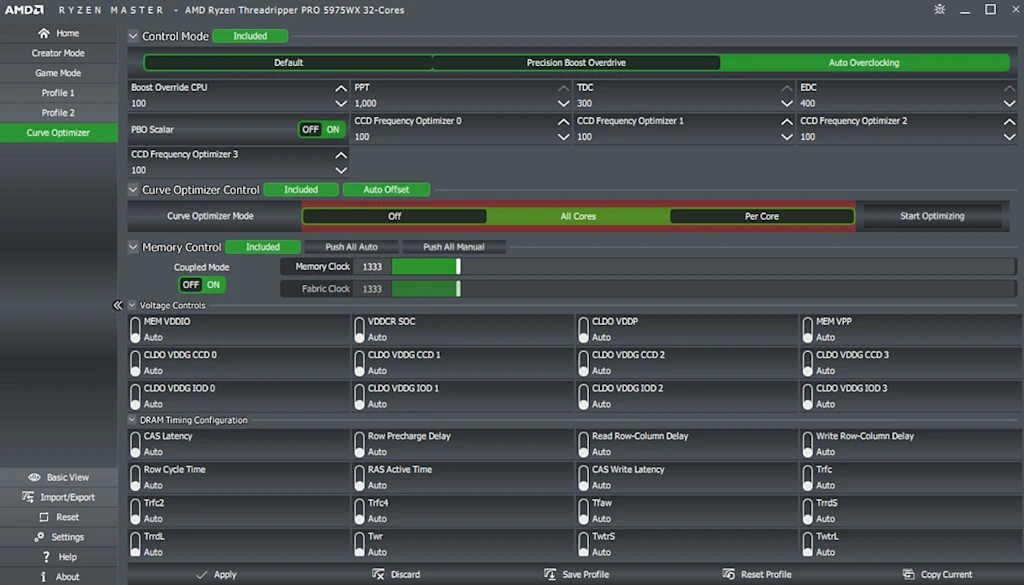
PBO를 이용해 언더볼팅하는 경우 초기 값을 잡는 것은 AMD 라이젠 마스터를 사용하면 편리합니다.
AMD가 무료로 제공하는 오버클러킹 툴인 라이젠 마스터에서 커브 옵티마이저 컨트롤 기능을 사용하고 최적화 (Start Optimizing) 버튼을 누르면, 시스템이 자동으로 코어별 적당한 커브 옵티마이저 값을 찾아줍니다. 이 결과를 기본값으로 설정한 후 프라임95, 시네벤치와 같은 안정성 테스트 툴을 통해 최종적으로 오버클러킹 안정 수치를 찾아 적용합니다.
다만, AMD 라이젠 7000시리즈 X 프로세서의 경우 (오버클러킹을 하지 않았다면) 보통 네거티브(-), 25 스텝으로 설정하면 무리가 없이 간단하게 언더볼팅이 잘 동작하는 편입니다. 뽑기가 적당히 괜찮다면 -30도 잘 들어가는 경우가 많고요. 만약 오버클러킹을 진행했다면 필요한 전압도 증가하기 때문에 네거티브 값도 적당히 줄여줘야 할 수 있습니다.
AMD 라이젠 7000 시리즈 DDR5 DRAM 오버클러킹
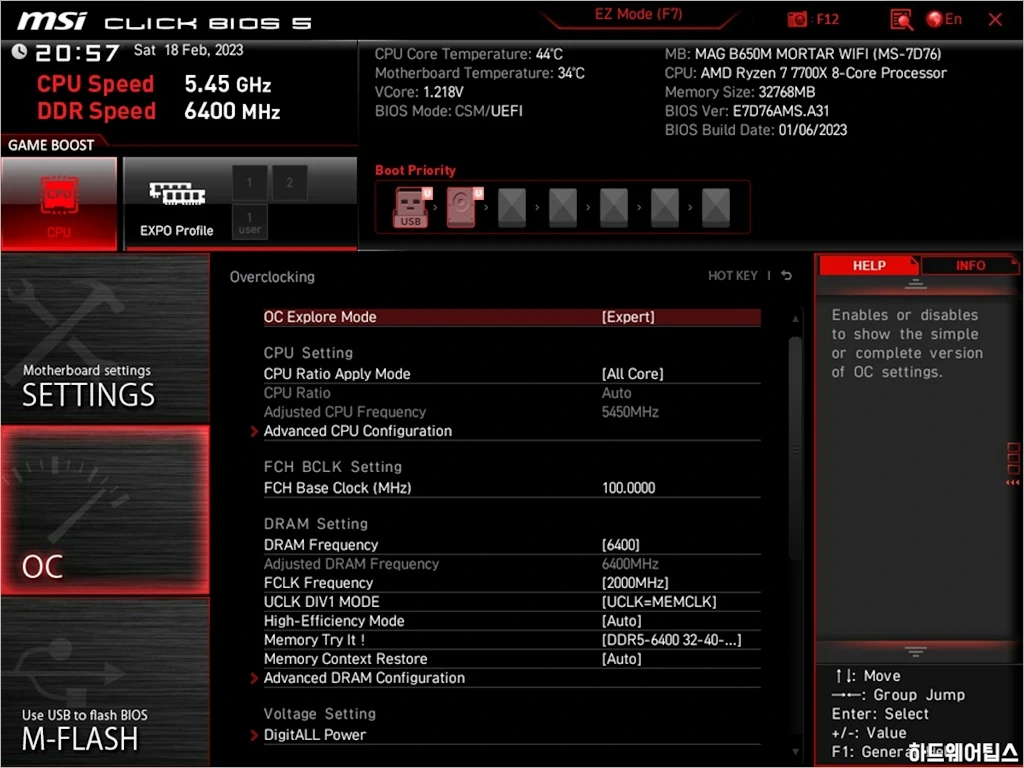
메모리 오버클러킹은 OC 탭의 DRAM Setting 메뉴에서 진행합니다.
DRAM Frequency에서는 원하는 메모리 스피드를 설정할 수 있고, FCLK (Infinity Fabric Clock, 인피니티 패브릭 클럭)와 UCLK (Unified Memory Controller Clock, 메모리 컨트롤러 클럭)도 함께 설정할 수 있습니다.
메모리 스피드를 설정하는 DRAM Frequency는 삼성 DDR5 메모리의 경우 5600 정도, SK 하이닉스 메모리의 경우 6000 정도, SK 하이닉스 A 다이 메모리의 경우 6400 정도에서 시작하면 좋습니다. 인피니티 패브릭 동작 클럭인 FCLK Frequency의 무난한 권장 값은 2000MHz이며, UCLK와 MEMCLK도 1:1로 맞춰주기 위해 UCLK DIV1 MODE를 UCLK=MEMCLK로 맞춰줍니다.
라이젠은 구조상 메모리 클럭, 인피니티 패브릭 클럭, 메모리 컨트롤러 클럭이 1:1:1 비율로 동일하게 동작하는 것이 가장 이상적지만, DDR5 메모리를 사용하는 경우 메모리 동작 클럭이 크게 높아져 1:1:1 비율을 고집하는 것은 의미가 없습니다. 그렇기 때문에 AMD의 기술, 홍보 최고 책임자가 라이젠 7000 시리즈의 스윗 스팟을 Auto (FCLK): 1 (UCLK): 1 (MEMCLK)라고 밝혔던 것입니다.
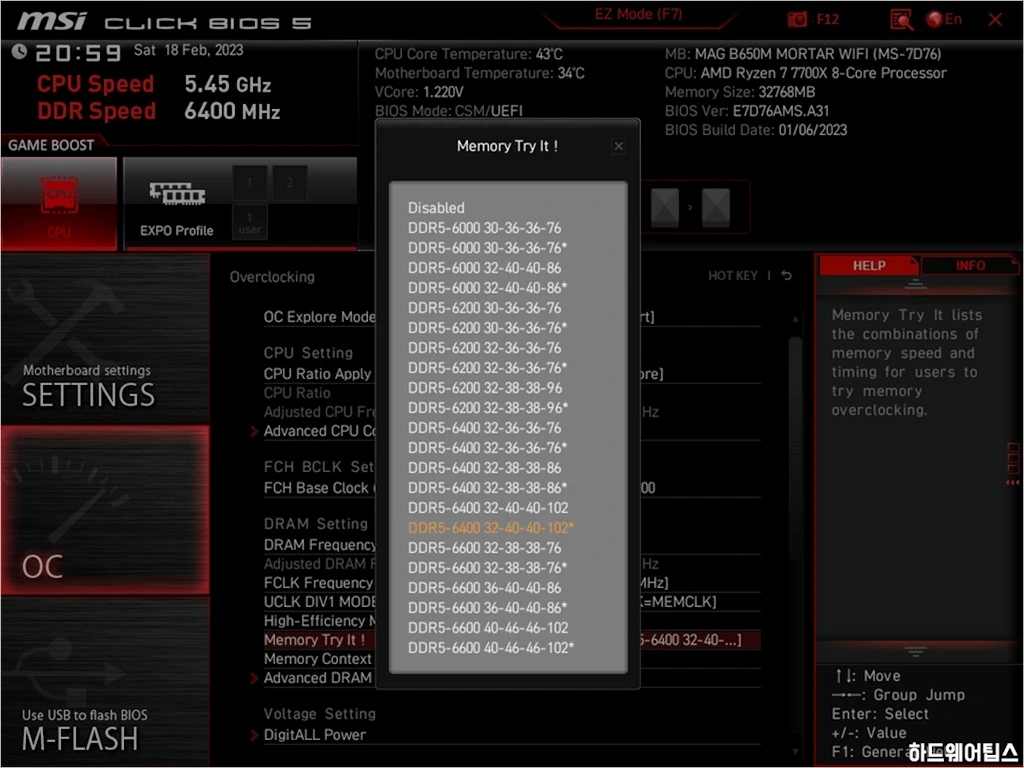
메인 메모리 타이밍은 MSI가 기본 제공하는 Memory Try It!의 테이블 또는 시중에 판매되는 XMP/EXPO 메모리의 값을 기준으로 설정하면 편리합니다.
다만, 현재 AMD 600 시리즈 칩셋 메인보드에서 MSI의 Memory Try It!을 사용하는 경우 미리 입력된 세부 메모리 타이밍 값 (Preset)으로 인해 사용이 어려운 경우도 종종 발생하기 때문에, 바로 Memory Try It!을 사용하는 것은 그다지 추천드리지 않습니다.
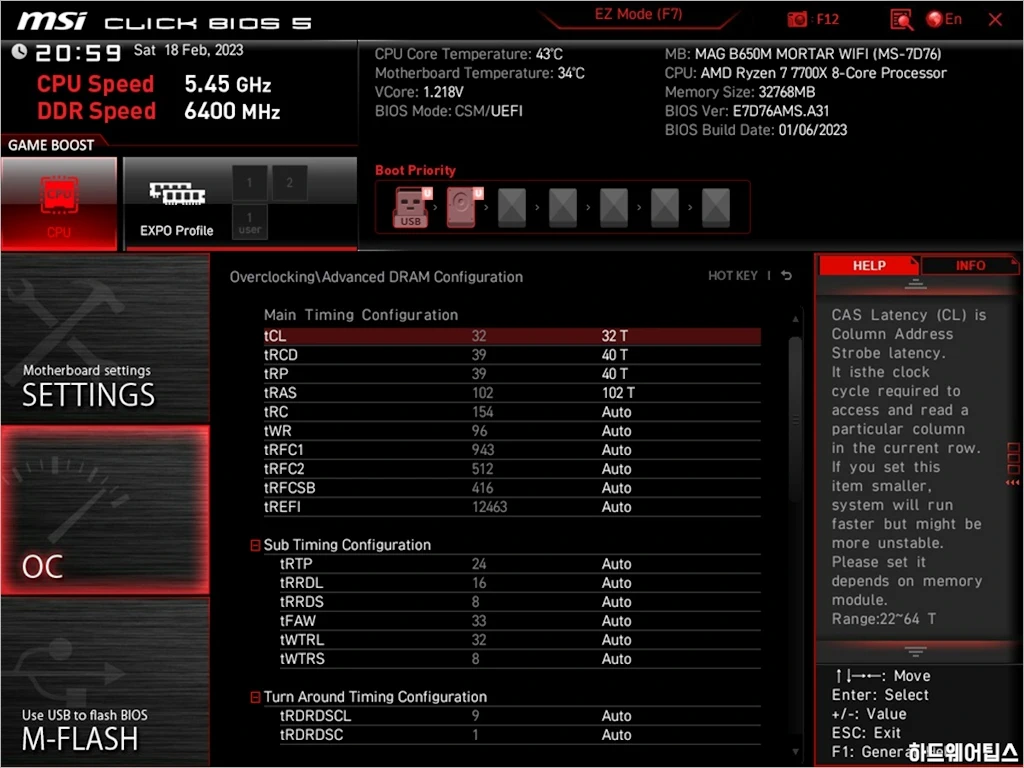
예를 들어 SK 하이닉스의 A 다이를 사용한다면 Memory Try It!은 사용하지 않고 수동으로 DRAM Frequency를 6400으로 설정한 후, 메인 타이밍은 XMP 계열 메모리에서 판매되는 제품 중 적절한 1차 타이밍 값을 넣어봅니다. (여기서는 32-40-40-102으로 설정했습니다.)
간단하게 테스트를 해봐서 쉽게 성공한다면 조금 더 낮은 타이밍의 값으로 내려보면서 테스트하면 됩니다. 나머지 세부 타이밍은 모두 그대로 오토로 두고 진행하며, 추후 메모리 오버클러킹에 대해 자료를 수집하고 이해한 후 진행하는 것을 권장합니다.
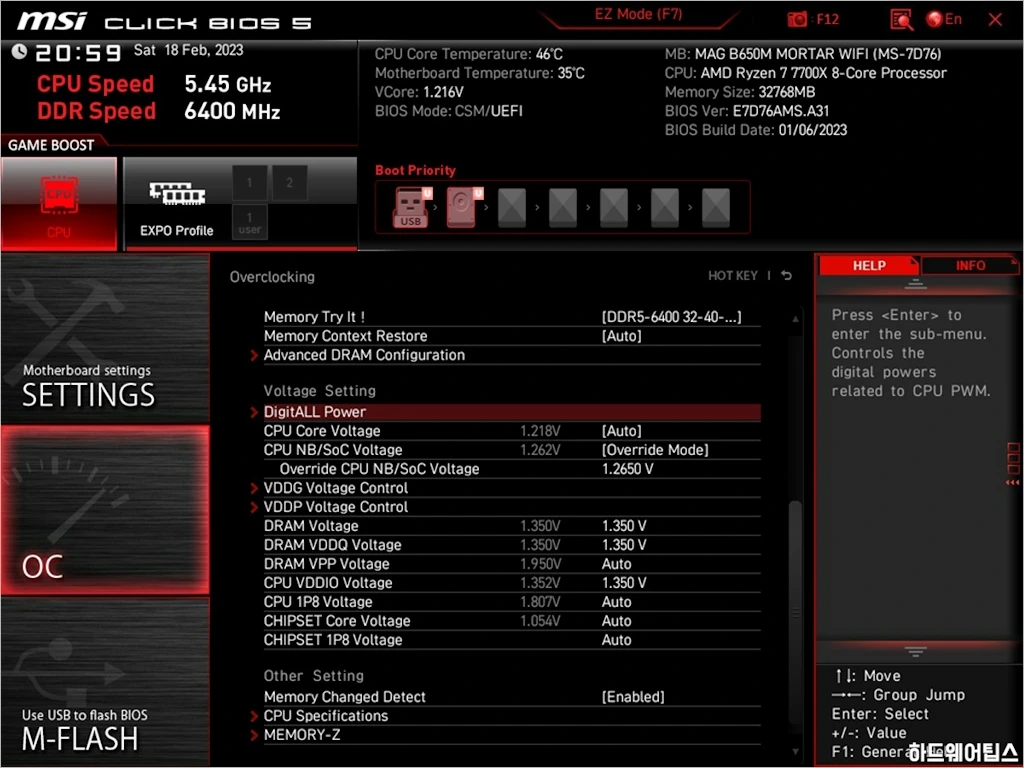
마지막으로 전압 설정입니다.
설정한 메모리 스피드가 DDR5-6000 정도라면 CPU NB/SoC 최초 전압을 1.15V, DRAM Voltage 최초 전압을 1.3V 정도로, DDR5-6400 정도라면 NB/SoC 전압을 1.25V, DRAM Voltage 최초 전압을 1.35V 정도로 설정합니다. VDDQ/VPP 전압은 DRAM Voltage에 따라 자동으로 연동됩니다.
이후 반복적인 안정성 테스트를 통해 시스템이 안정적으로 동작하는 적당한 전압을 찾아냅니다. 안정화 테스트 도구가 잘 동작하는 경우, 전압을 점차 낮춰 안정적으로 동작하는 최저 전압에서 1-2 단계 높은 정도로 사용하면 시스템의 추가적인 안정성 확보에 도움이 됩니다. 계절의 변화로 온도가 오른다거나 할 때 보다 안정적으로 동작할 확률이 높겠죠.
참고로 SK하이닉스의 DDR5 메모리 권장 전압 한계는1.5V 이하이며, 고클럭 오버클러킹 시 메모리 모듈의 온도는 50도 이하, 높아도 60도 이하 정도로는 관리해주어야 안정적으로 동작합니다. 따로 메모리 쿨링 솔루션을 준비하지 않은 일반적인 환경에서는 1.4V 이하의 전압을 추천합니다.
오버클러킹 후 CPU 및 DRAM의 안정성 테스트
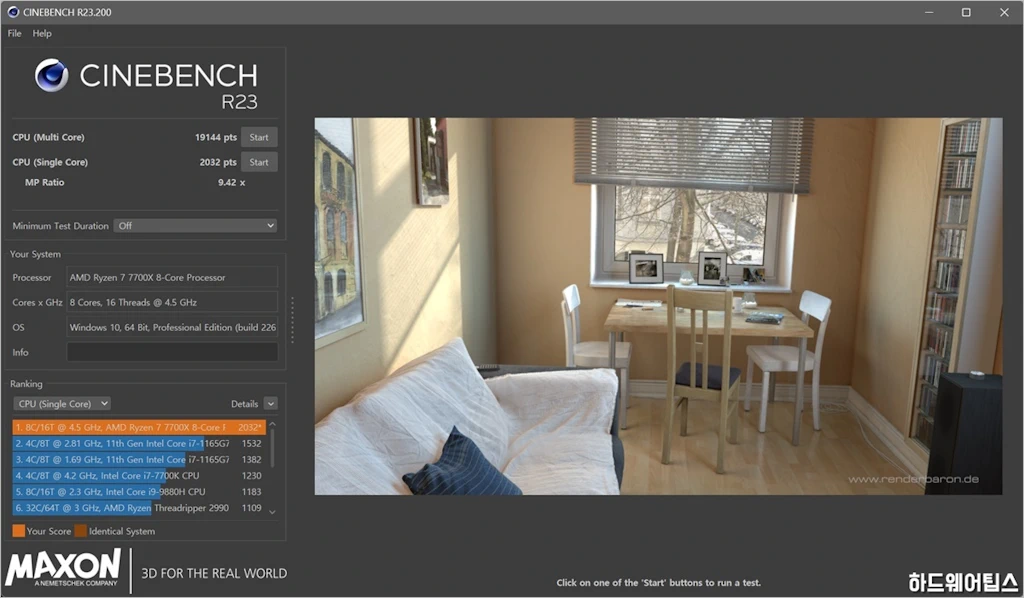
최초 안정성 테스트는 CPU의 경우 시네벤치 최신 버전(R23), RAM의 경우 TM5나 MemTest 등의 도구를 이용해 간단하게 진행하면 편리하고, 마무리 과정에서는 충분한 쿨링 성능이 확보되었다면 보다 확실한 안정성을 위해 긴 시간 테스트를 진행하며, 추가로 더욱 강력한 과부하 도구인 프라임95나 AIDA64의 FPU 테스트 등을 사용하는 것도 좋습니다.
시스템 모니터링 도구로는 다양한 하드웨어를 가장 잘 지원하는 무료 하드웨어 모니터링 유틸리티 중 하나인 하드웨어인포(HWiNFO) 최신 버전을 추천합니다.
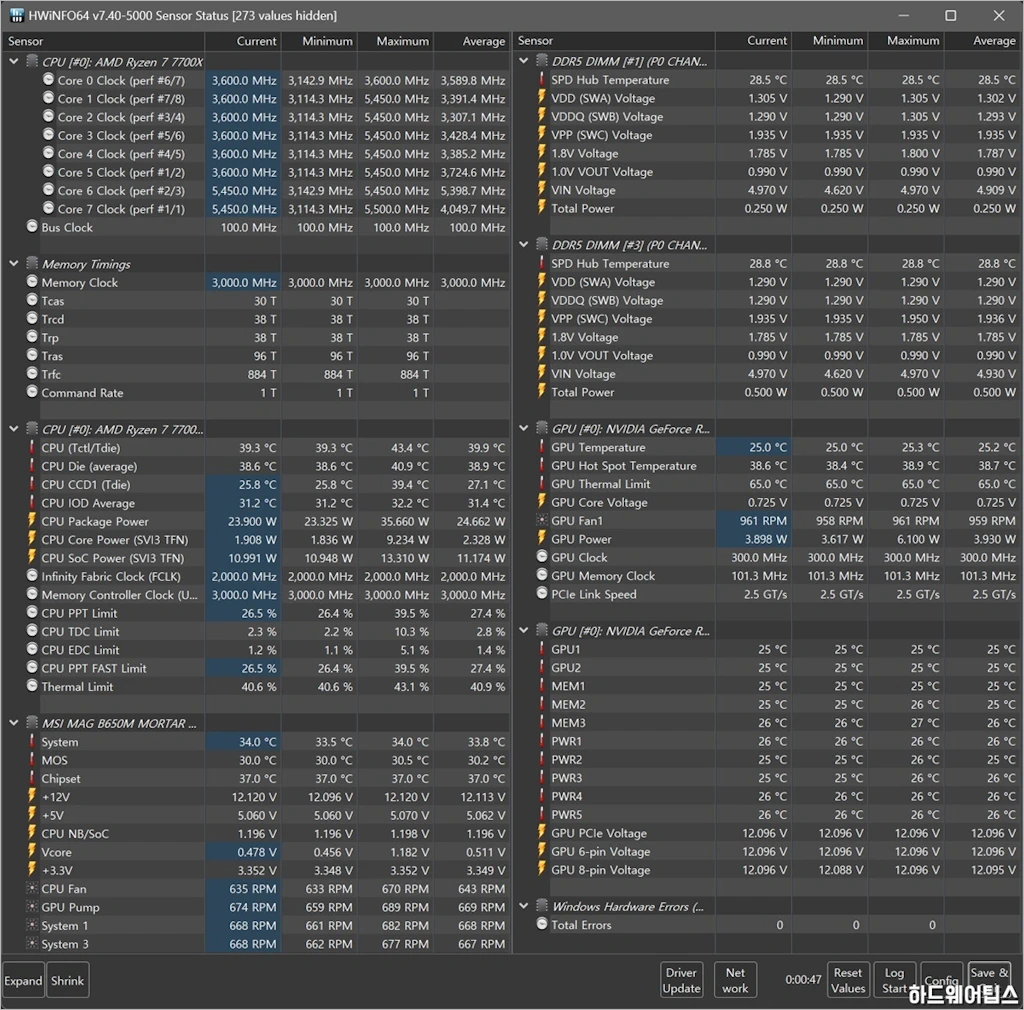
참고로 MSI AMD 600 시리즈 메인보드의 경우 UEFI/바이오스 설정 변경 후 처음 윈도우에 진입한 상태에서는 시스템이 비정상적으로 동작하는 문제가 있습니다.
특히 Idle 시 전력 소모 같은 부분이 그런데요. 정상적인 경우 60W 정도가 나와야 하는 시스템도 UEFI/바이오스 설정 후 바로 부팅한 경우 80-90W가 나오기도 하죠. 따라서 BIOS 설정을 변경하면 처음 부팅 성공 후 시스템을 완전히 종료한 다음, 다시 시스템을 켜고 나머지 작업을 진행하는 것이 좋습니다.
아무래도 인텔에 비해 오버클러킹이 재미 없는 AMD 라이젠 7000 시리즈이지만, 오히려 신경 쓸 것이 적어 더 편리한 면도 있죠. 그럼 즐거운 오버클러킹, 언더볼팅 과정이 되시길 바랍니다.